win10取消任务栏合并的方法 win10怎么取消任务栏合并图标
更新时间:2023-08-02 10:33:56作者:zheng
有些用户想要将win10电脑的任务栏窗口重叠功能取消,方便查看窗口的内容,却不知道该如何设置,今天小编教大家win10取消任务栏合并的方法,操作很简单,大家跟着我的方法来操作吧。
具体方法:
1.鼠标右键点击打开电脑屏幕,在右键菜单中选择个性化
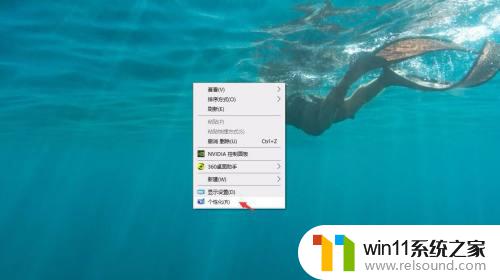
2.在打开窗口中,点击左侧的任务栏

3.这时,可以看到系统默认状态下,始终合并按钮,点击打开泰囊它

4.选择从不

5.点击右上角关闭按钮

6.这时,电脑屏幕下方的任务趣迅欠栏图标将显示其脂著相对应打开的内容标题

以上就是win10取消任务栏合并的方法的全部内容,还有不懂得用户就可以根据小编的方法来操作吧,希望能够帮助到大家。
win10取消任务栏合并的方法 win10怎么取消任务栏合并图标相关教程
- 怎样取消win10开机密码 win10如何取消登录密码
- 怎样禁止win10系统更新 怎么取消win10系统自动更新
- win10音量图标空白怎么办 win10不显示音量图标的解决方法
- win10卸载王码输入法的方法 win10怎么卸载王码输入法
- win10关闭工作区的方法 win10工作区怎么关
- win10删除桌面文件需要刷新才会消失如何解决
- win10鼠标与实际位置偏移怎么办 win10鼠标和实际位置不一样修复方法
- win10操作中心怎么打开 win10打开操作中心的方法
- win10设置显示器亮度的方法 win10显示器亮度怎么调节
- win10更新后声音没了怎么办 win10更新后没声音修复方法
- win10不安全连接怎么设置为安全
- win10怎么以兼容模式运行程序
- win10没有wlan连接选项
- 怎么检查win10是不是企业版
- win10怎么才能将浏览过的记录不自动保存
- win10无法打开gpedit.msc
win10系统教程推荐